Nedan hittar du de bästa och beprövade felsökningsidéerna för att fixa problemet "iPhone Stuck on Emergency SOS".
Från och med iOS 10 och nyare iOS-utgåvor introducerade Apple Emergency SOS-funktionen. Det gör att du kan varna lämplig räddningstjänst i din ort när du möter nödsituationer som en bilolycka, brand, rån, sjukdom, etc.
Dessutom meddelar iPhone nödkontakten på Apple Health-appen med ett meddelande om var du befinner dig. Men många användare rapporterade nyligen den frusna Emergency SOS, även när du avslutar samtalet med räddningspersonal.
Läs vidare för att upptäcka hur du kan bli av med denna irriterande iPhone som har fastnat i SOS-problemet och återgå till ditt vanliga arbete.
Läs också: Varför säger min telefon "Endast nödsamtal"?
Möjliga orsaker till att iPhone har fastnat på SOS i nödsituationer
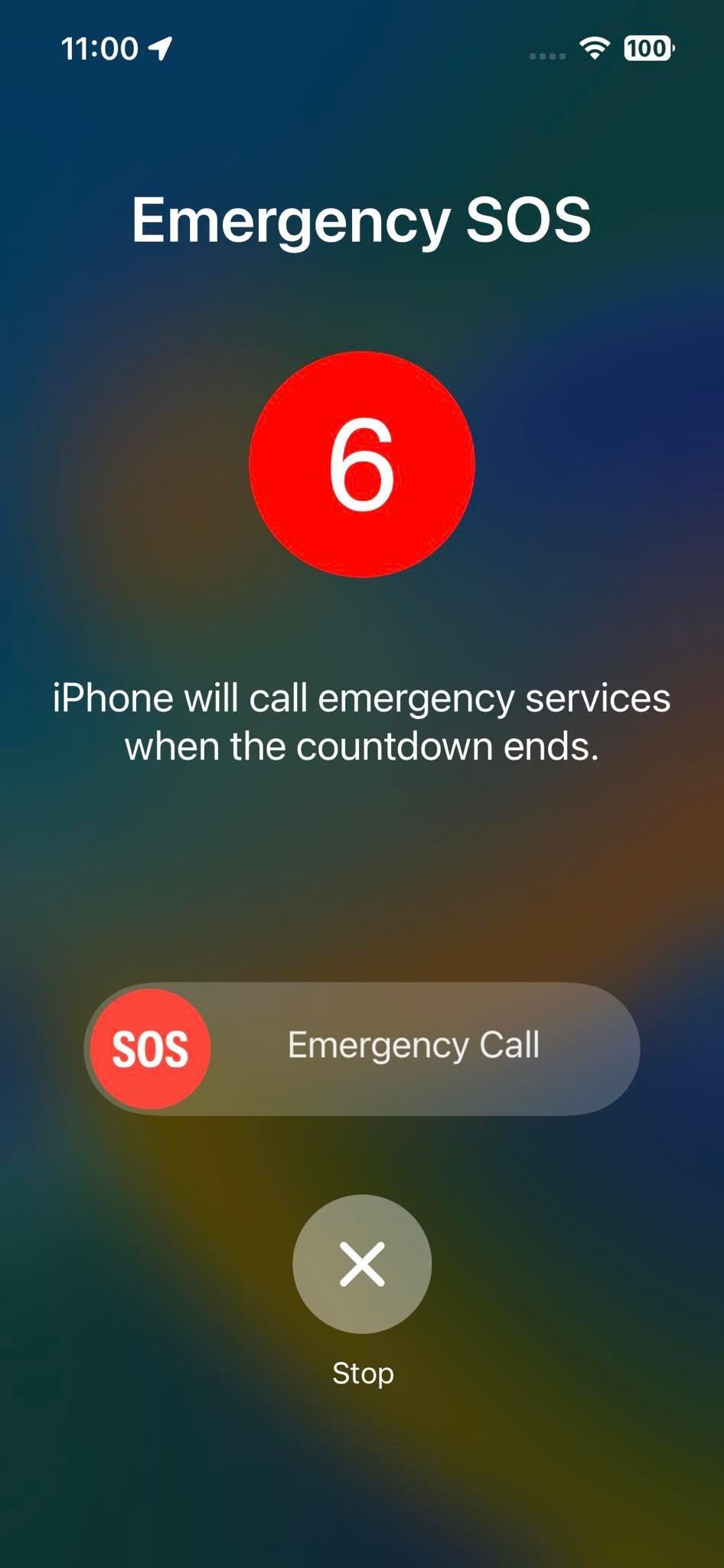
Hur kan du fixa iPhone som har fastnat på Emergency SOS
Hitta nedan de kända orsakerna som gör att iPhone fastnar i SOS-problem:
- Ovana med Emergency SOS-funktionen leder till oavsiktlig aktivering och att man inte vet vad man ska göra härnäst.
- Användning av en äldre iPhone som innehåller felaktiga knappar, till exempel volym upp, volym ner eller sidoknapp.
- Problem med iPhones pekskärm, som bristande lyhördhet eller återkommande fel.
- Du försökte iOS-jailbreak-processen men följde inte rätt arbetsflöde.
- iOS uppdaterade sig själv med korrupta uppdateringsfiler.
Utöver ovanstående skäl finns det många okända orsaker bakom felet "iPhone har fastnat på Emergency SOS".
Läs också: 15 bästa iOS 16 Beta 3-funktioner du bör prova nu
iPhone har fastnat på nöd-SOS: Bästa korrigeringar
Nedan hittar du de beprövade korrigeringarna som du kan försöka ta bort din iPhone från SOS-nödläge:
1. Sluta dela din plats manuellt
För att inaktivera Emergency SOS-status på din iPhone måste du följa dessa steg efter att ha avslutat ett nödsamtal med den första räddningstjänstens hjälpdesk:
- Skärmen Medical ID kommer att visas när nödsamtalet är över.
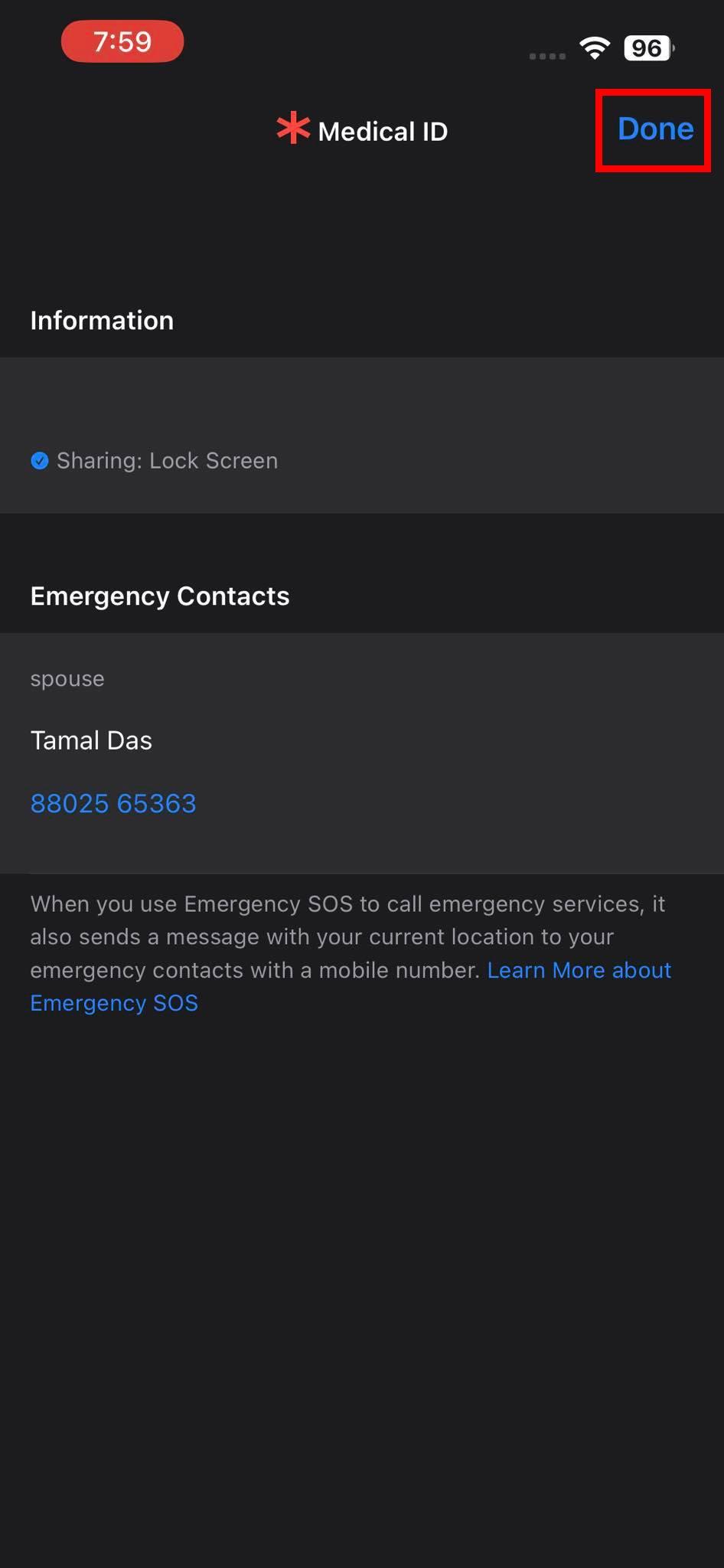
Medicinsk ID-skärm av Emergency SOS
- Välj alternativet Klar i det övre högra hörnet av Medical ID-fönstret.
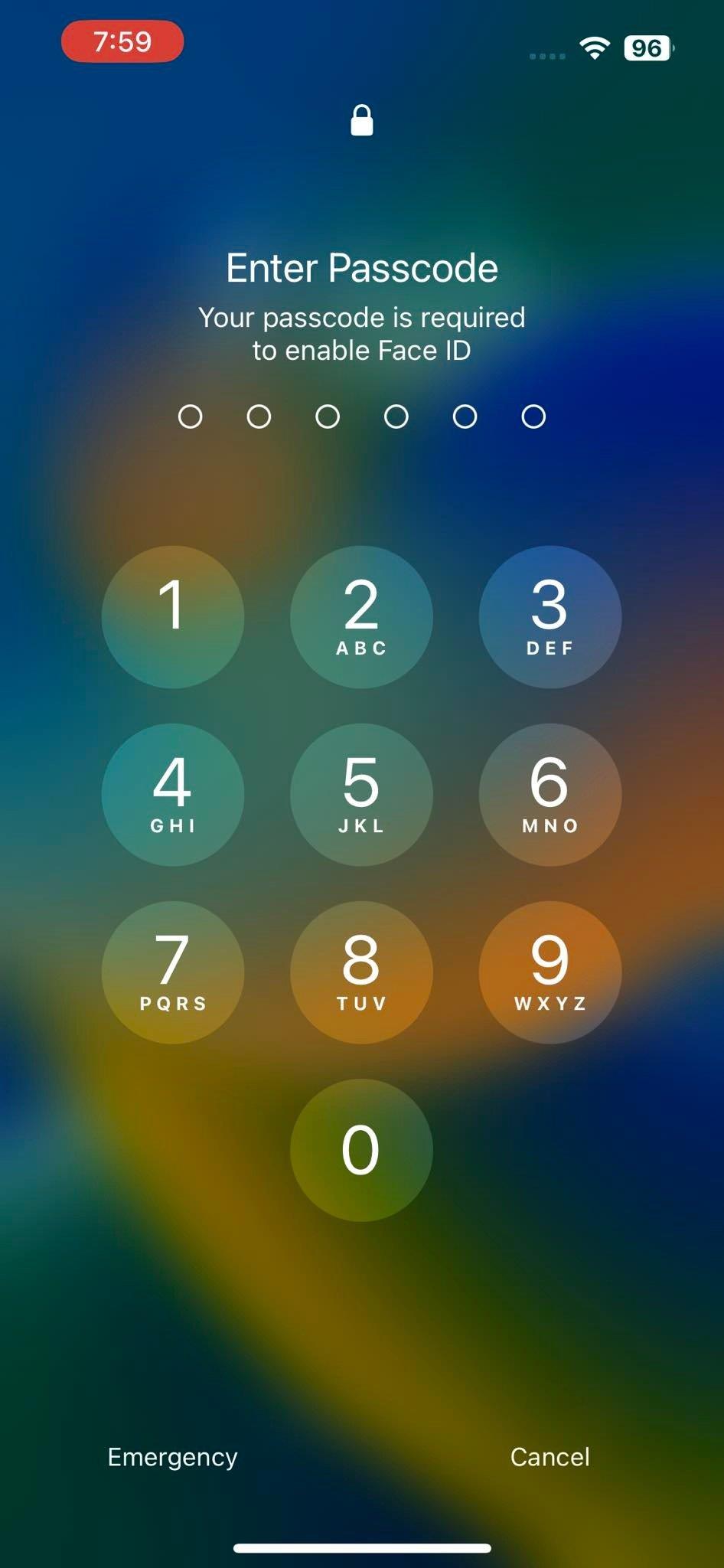
Ange lösenordsskärmen för att låsa upp iPhone
- Lås upp iPhone genom att ange lösenordet eller PIN-koden.
- Tryck på enhetens tid .
- Du kommer in på Emergency SOS-skärmen.
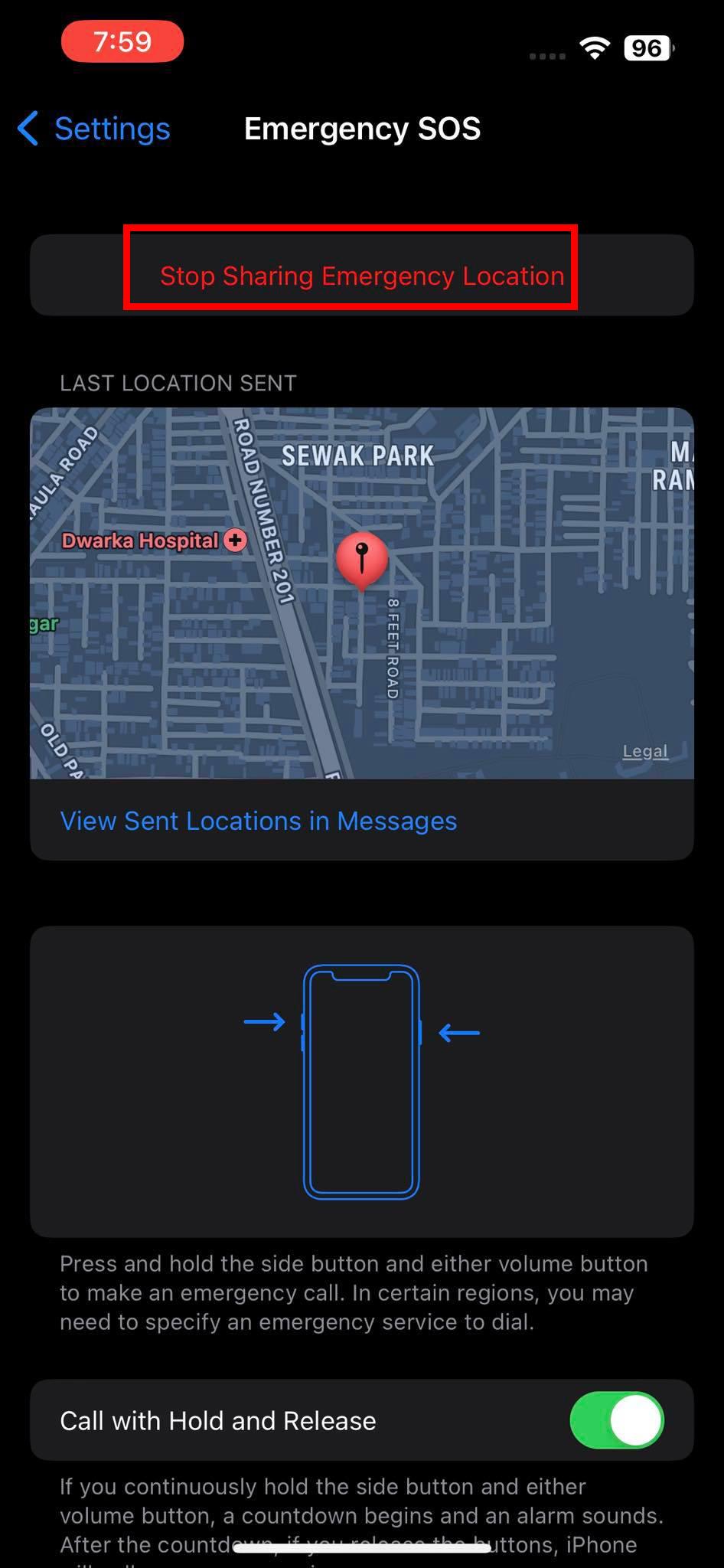
Stoppa nödlägesdelning
- Där väljer du alternativet Sluta dela nödplats .
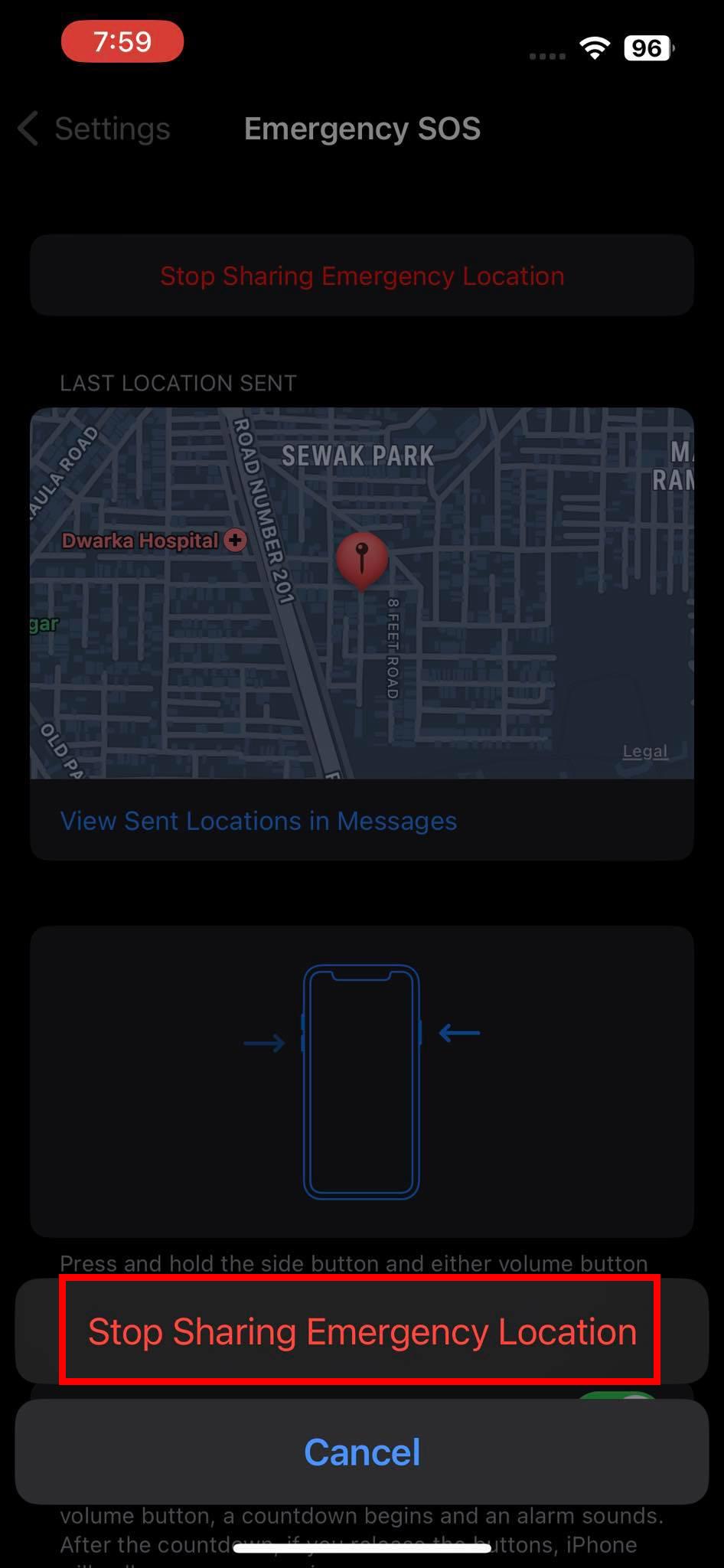
Sluta dela Emergency SOS live-platsen
- Återigen, välj Sluta dela nödplats i ett bekräftelsepopup-fönster längst ned.
Genom att slutföra dessa steg kan du inaktivera platsdelning i realtid samt SOS-nödhändelsen.
Läs också: Så här aktiverar du exakt plats på iPhone och iPad
2. Stäng av Emergency SOS från iOS Settings App
När du har avslutat SOS-nödsamtal med första responders och låst upp din iPhone med din PIN-kod, kan du vidta åtgärder för att förhindra att funktionen av misstag aktiveras genom att följa dessa steg:
- Öppna appen iOS Settings på din iPhone och tryck på Emergency SOS- inställningen.
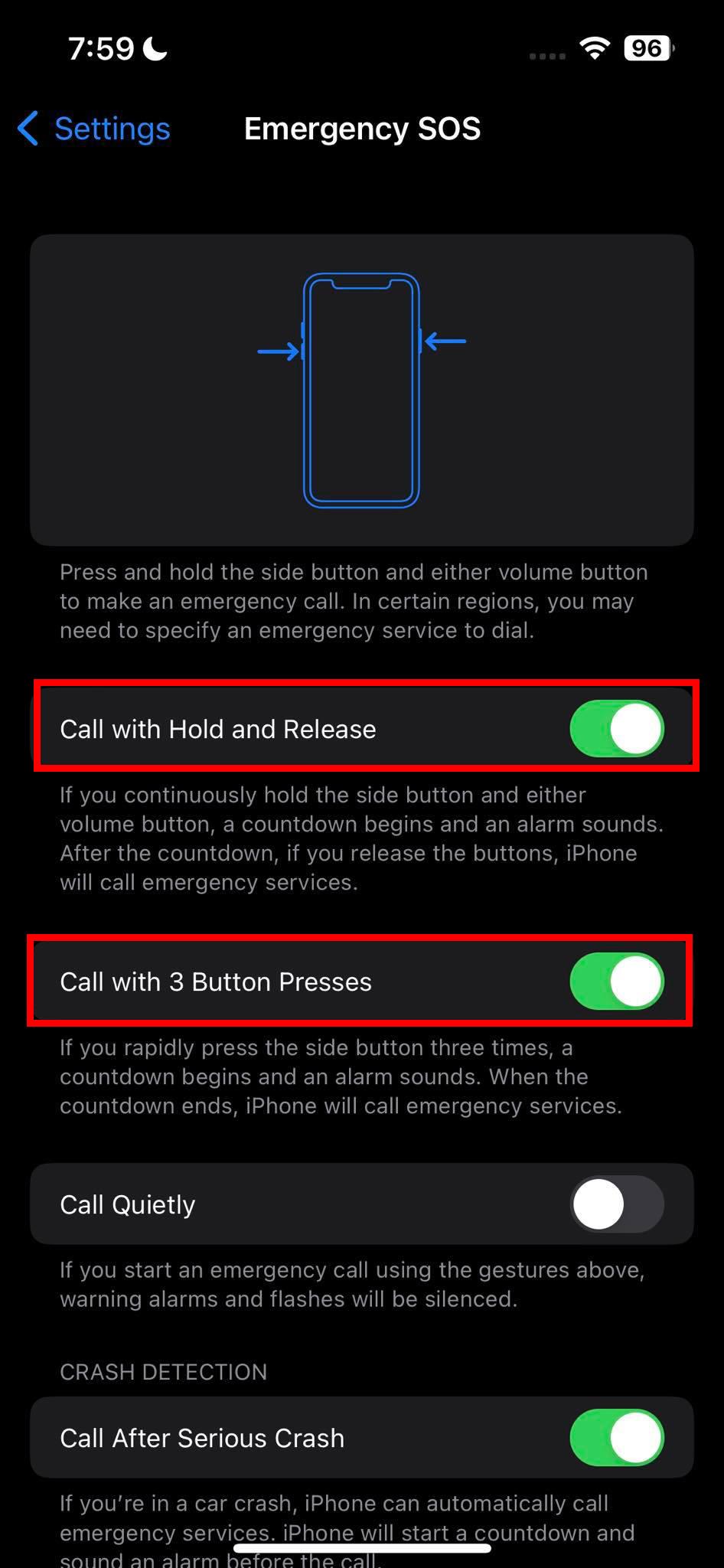
Inaktivera SOS-funktionen för att fixa iPhone som fastnat på Emergency SOS
- När du är i Emergency SOS-fönstret, avaktivera följande alternativ:
- Ring med 3 knapptryckningar
- Ring med håll och släpp
- iPhone-tidsvisningen ändras till normal från röd.
- Du kan nu aktivera nödinställningarna om du vill använda funktionen i framtiden.
3. Rengör iPhone-pekskärmen
Om du inte kan inaktivera Emergency SOS-händelsen genom att trycka på stoppknappen (X) längst ner på skärmen, kan det bero på att displayen inte svarar. iPhone-pekskärmen kan sluta svara på grund av oljiga fläckar eller vattenstänk. I sådana fall måste du rengöra skärmen med en ren och mjuk bomullstrasa. Försök nu igen att stoppa Emergency SOS genom att trycka på stoppknappen (X).
4. Stäng av och slå på iPhone
För att lösa problemet "iPhone fastnar på Emergency SOS" kan du stänga av din iPhone, vänta i cirka 30 sekunder för att kyla ner enheten och slå på den igen. Följ dessa steg för att stänga av din iPhone:
- Öppna iOS- inställningarna och tryck på Allmänt .
- Rulla ned till botten av skärmen Allmänna inställningar och tryck på knappen Stäng av .
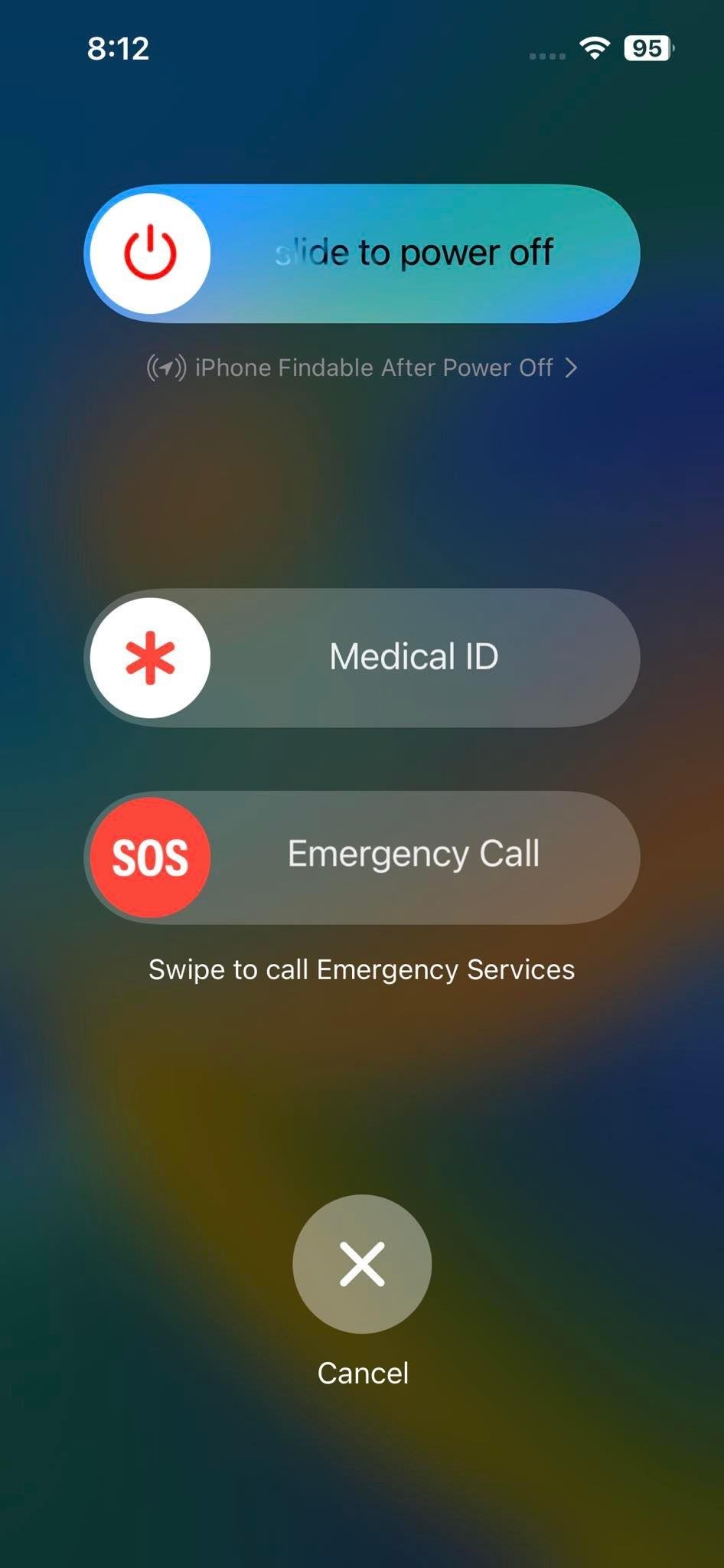
Skjut för att stänga av
- Annars, tryck samtidigt ned volymen och knappen Sleep / Wake tills du ser reglaget Skjut för att stänga av .
- Skjut knappen ovan från vänster till höger för att stänga av enheten.
5. Tvinga återställning av iPhone
Det finns olika sätt att tvinga fram en återställning på en iPhone. Metoden varierar med iPhone-modellen och iOS-versionen. Vanligtvis måste du trycka på volymknapparna upp, ner och sidoknapparna i en speciell ordning för att tvinga fram en omstart.
Läs avsnittet Tvinga omstart av iPhone eller iPad i artikeln Fix iPhone eller iPad Frozen eller Locked Up Screen för att hitta steg för tvångsåterställning för alla iPhone-modeller.
6. Uppdatera iPhone med PC eller Mac
För att lösa problemet "iPhone har fastnat på Emergency SOS" som orsakats av en defekt iOS-uppdatering kan du försöka uppdatera din iPhone igen med en PC eller Mac med iTunes eller Finder-appen. Här är stegen att följa:
- Anslut din iPhone till Mac (macOS Mojave eller tidigare) eller PC med den medföljande USB-kabeln.
- Starta iTunes- programvaran.
- Om du uppmanas, tryck på Autentisera , Tillåt eller Lita på på Apple-smarttelefonen.
- Navigera till avsnittet med anslutna iPhone-detaljer i iTunes-appen.
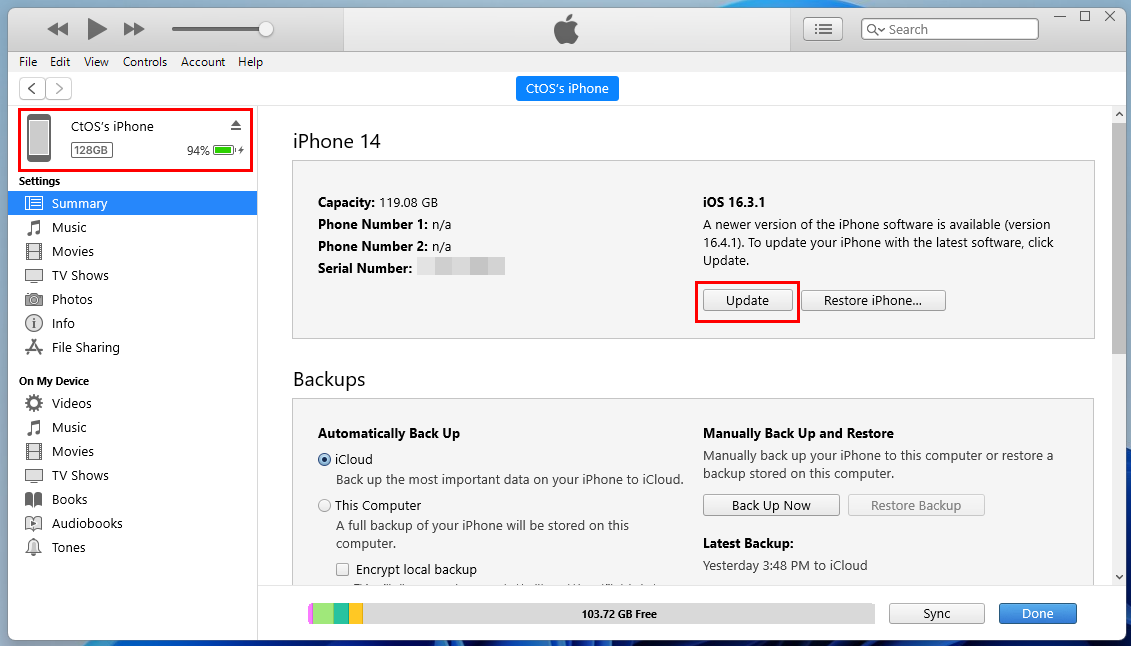
Lär dig hur du uppdaterar iPhone från iTunes
- Hitta knappen Uppdatera för att uppdatera din iPhone med iTunes.
På en iMac eller MacBook som kör macOS Catalina eller senare kan du bara öppna Finder-appen efter att ha anslutit iPhone till Mac med en USB-kabel. Finder-appen bör visa iPhones namn i navigeringspanelen till vänster. Klicka på din iPhone på Finder-programvaran och du måste hitta alternativet för att uppdatera iPhone i appens gränssnitt. Alternativen kan variera, som beskrivs nedan:
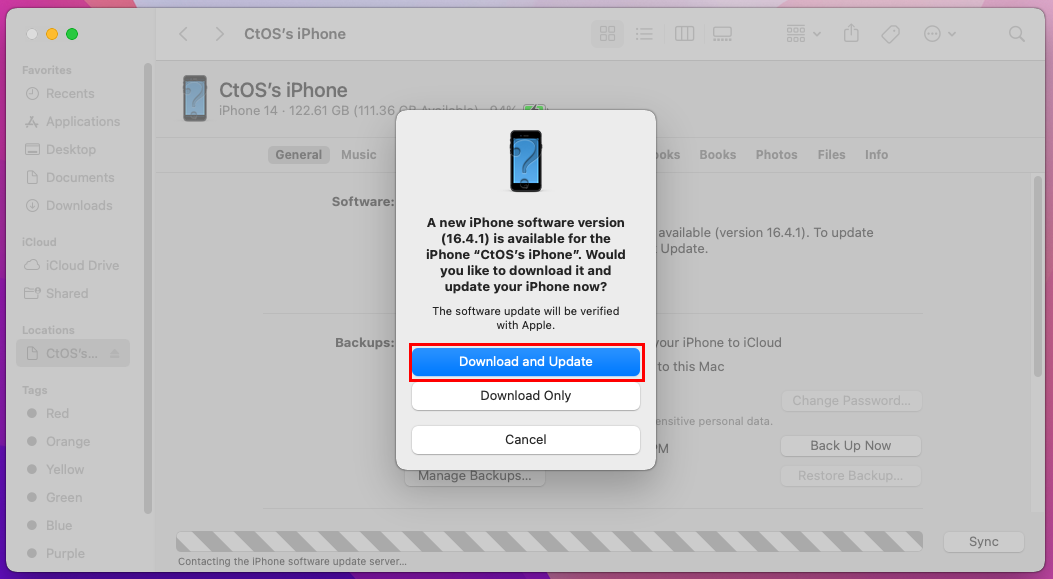
Lär dig hur du uppdaterar din iPhone från Finder
- Sök efter uppdatering: Det här alternativet visas om du inte har sökt efter uppdateringar på din iPhone med Finder-appen någonsin. Om en uppdatering är tillgänglig kommer du att se popup-fönstret Ladda ner och uppdatera.
- Uppdatering: Detta visas om Finder automatiskt hittar en uppdatering för den synkroniserade iPhone.
7. Återställ iPhone från återställningsläge
För att sätta iPhone i återställningsläge och åtgärda problemet med iPhone Stuck on SOS genom enhetsåterställning behöver du en Windows PC eller Mac. Men innan du börjar processen är det viktigt att säkerhetskopiera enheten eftersom denna metod raderar all data på iPhone.
- Anslut din iPhone till en Mac (iTunes för macOS Mojave eller tidigare, Finder för macOS Catalina eller senare) eller en Windows-dator (iTunes-program behövs).
- Starta Finder- eller iTunes- programvaran på respektive dator.
- Följ stegen som nämns i avsnittet Force Reset iPhone specifikt för din iPhone-modell för att sätta enheten i återställningsläge .
- Du måste släppa knapparna när du ser USB och datorgrafik på iPhone.
- När iPhone är i återställningsläge visas ett popup-fönster på Finder eller iTunes för att återställa enheten.
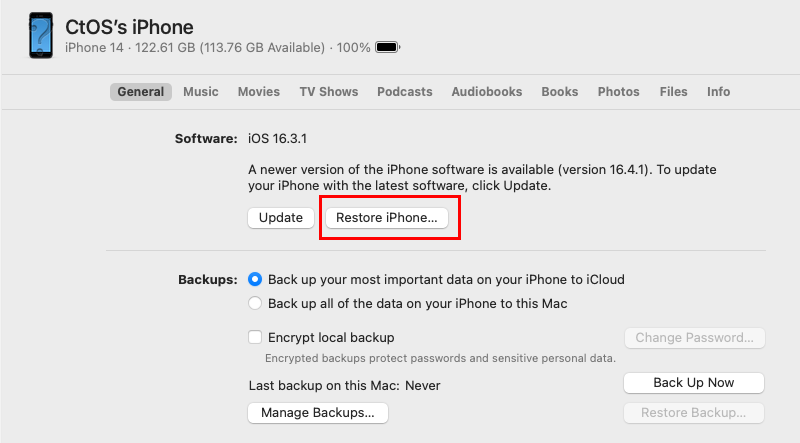
Återställ iPhone-alternativet i Finder-appen på Mac
- Tryck på knappen Återställ för att påbörja processen.
- När den har återställts, ställ in iPhone från början och återställ data från iCloud.
8. Fabriksåterställ iPhone med Hitta min
Om du har tillgång till Apple-ID och dess lösenord som du använde för att konfigurera iPhone, kan du radera iPhone på distans. Tänk på att detta kommer att radera all data på din Apple-smarttelefon. Men om du tidigare hade aktiverat den automatiska iCloud-säkerhetskopieringen på iPhone, kan du återställa de flesta av dina data via iCloud.
- Navigera till webbplatsen Hitta min iPhone .
- Logga in med ditt Apple-ID eller iCloud-konto och lösenord.
- Klicka på länken Alla enheter högst upp på sidan och välj din iPhone från en rullgardinslista .
- På vänster sida av webbplatsen finns iPhone-informationspanelen. Klicka på alternativet Radera iPhone där.
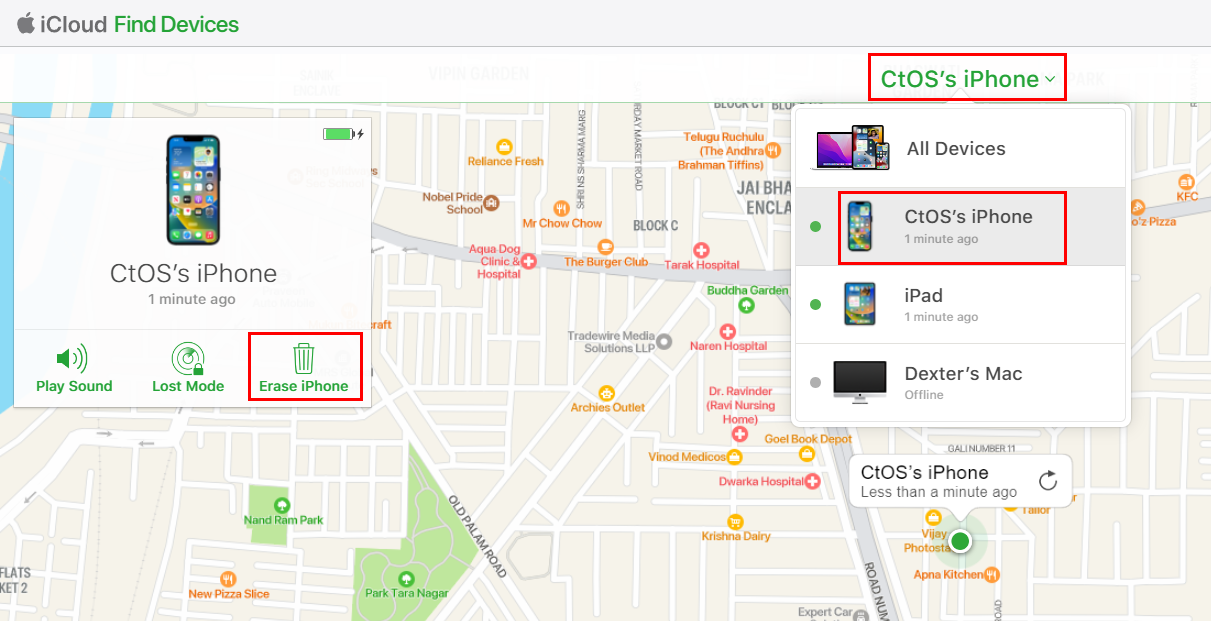
Hur man raderar iPhone från Hitta min iPhone
- Bekräfta kommandot för fjärrradering genom att välja Radera i popup-fönstret som visas.
- Ange lösenordet för Apple-ID:t för att slutföra fjärrraderingsprocessen.
- Du kan återigen ställa in iPhone från början så snart raderingsprocessen är klar.
Det är allt! När enheten är på startskärmen bör du inte längre se felet "iPhone har fastnat på Emergency SOS".
9. Kontakta Apples supportteam
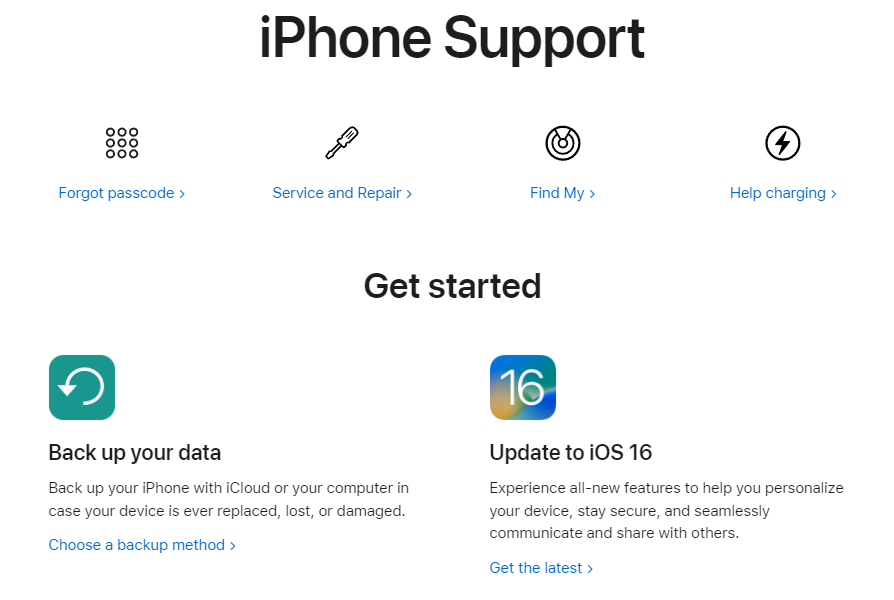
iPhone supportsida på Apple Support
Om de ovan nämnda felsökningsstrategierna inte hjälper dig att lösa problemet "iPhone fastnar på Emergency SOS", rekommenderar jag att du söker professionell hjälp från Apple Support. Du kan kontakta dem genom att besöka webbplatsen Support.Apple.Com .
Vanliga frågor
Kan Emergency SOS stängas av?
Säker! Du har möjlighet att permanent inaktivera Emergency SOS på en iPhone. För att göra det, gå till Inställningar > Emergency SOS-skärm och inaktivera följande funktioner:
- Ring med håll och släpp
- Ring med 3 knapptryckningar
När du har gjort ovanstående kommer Emergency SOS endast att fungera vid bilolyckor eftersom du inte stängde av funktionen Call After Serious Crash.
Varför har min telefon bara fastnat på SOS?
Orsakerna till att iPhone har fastnat på Emergency SOS är för det mesta okända. Men följande är de allmänt rapporterade orsakerna av många iPhone-användare:
- Inte inaktivera Emergency SOS själv
- iPhone-skärmen gick sönder eller pekskärmen fungerar inte
- Enheten installerade ofullständiga uppdateringar
- Du har jailbreakat enheten felaktigt
Läs också: Hur man torkar data från iPhone eller iPad med trasig skärm
iPhone har fastnat på SOS: Final Words
Emergency SOS på din iPhone är ett utmärkt verktyg för att informera räddningstjänstteamet såväl som dina anhöriga. Använd det bara klokt när du är i en verklig nödsituation och du behöver hjälp från lämplig räddningsmyndighet i ditt län, kommun, stat eller land.
Följ ovanstående felsökningstips för att fixa den superirriterande iPhone som har fastnat på Emergency SOS-problemet på din Apple-telefon. Kommentera också nedan om du ser att jag missade någon annan metod för att fixa en iPhone som fastnat på SOS.

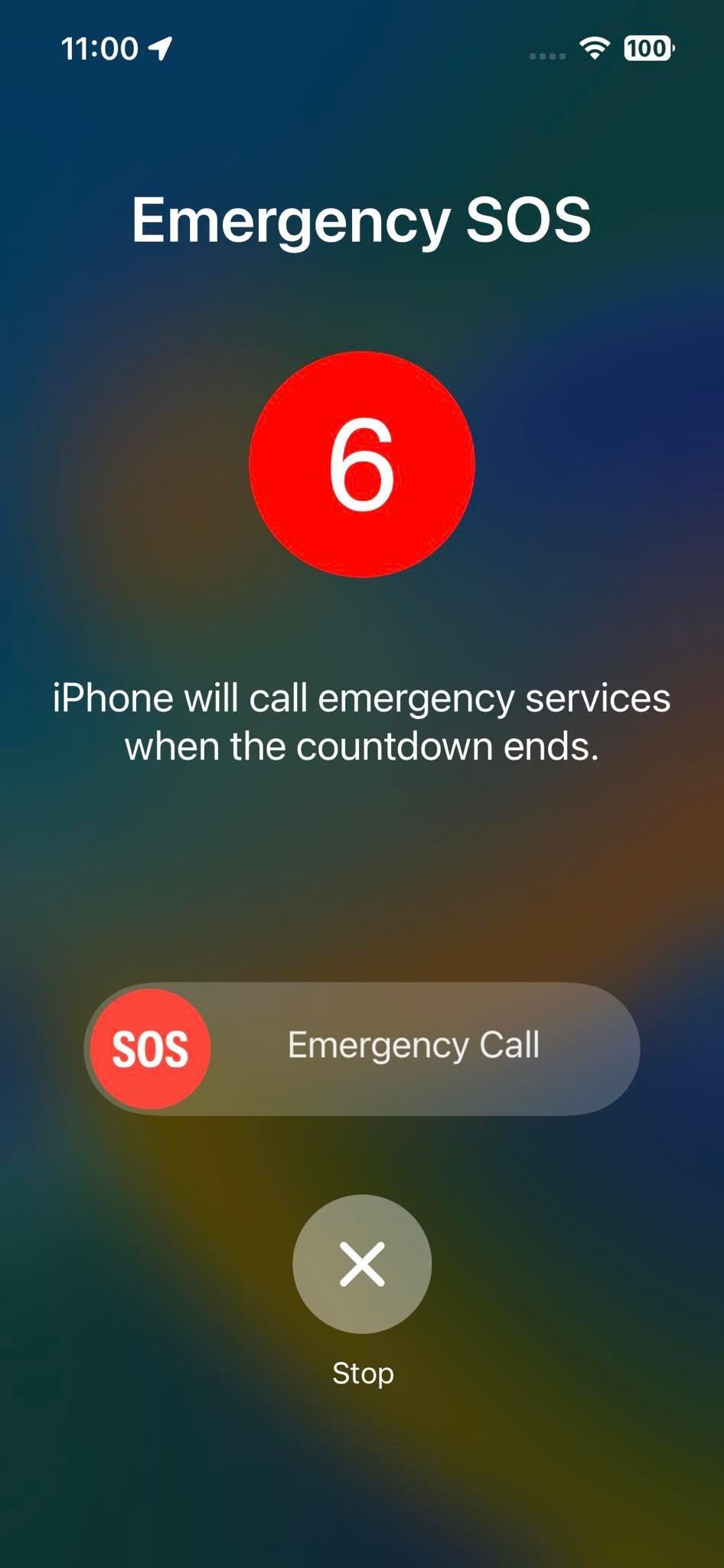
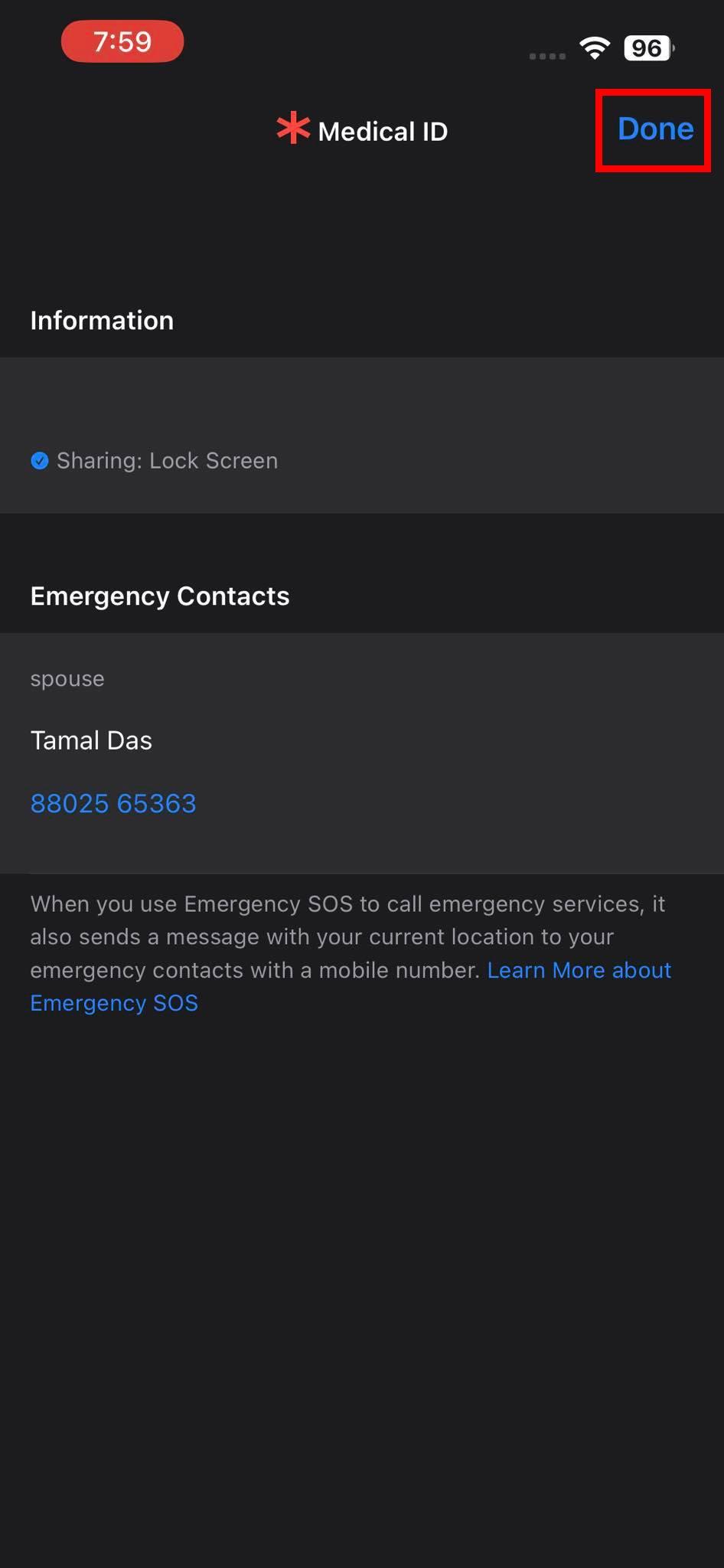
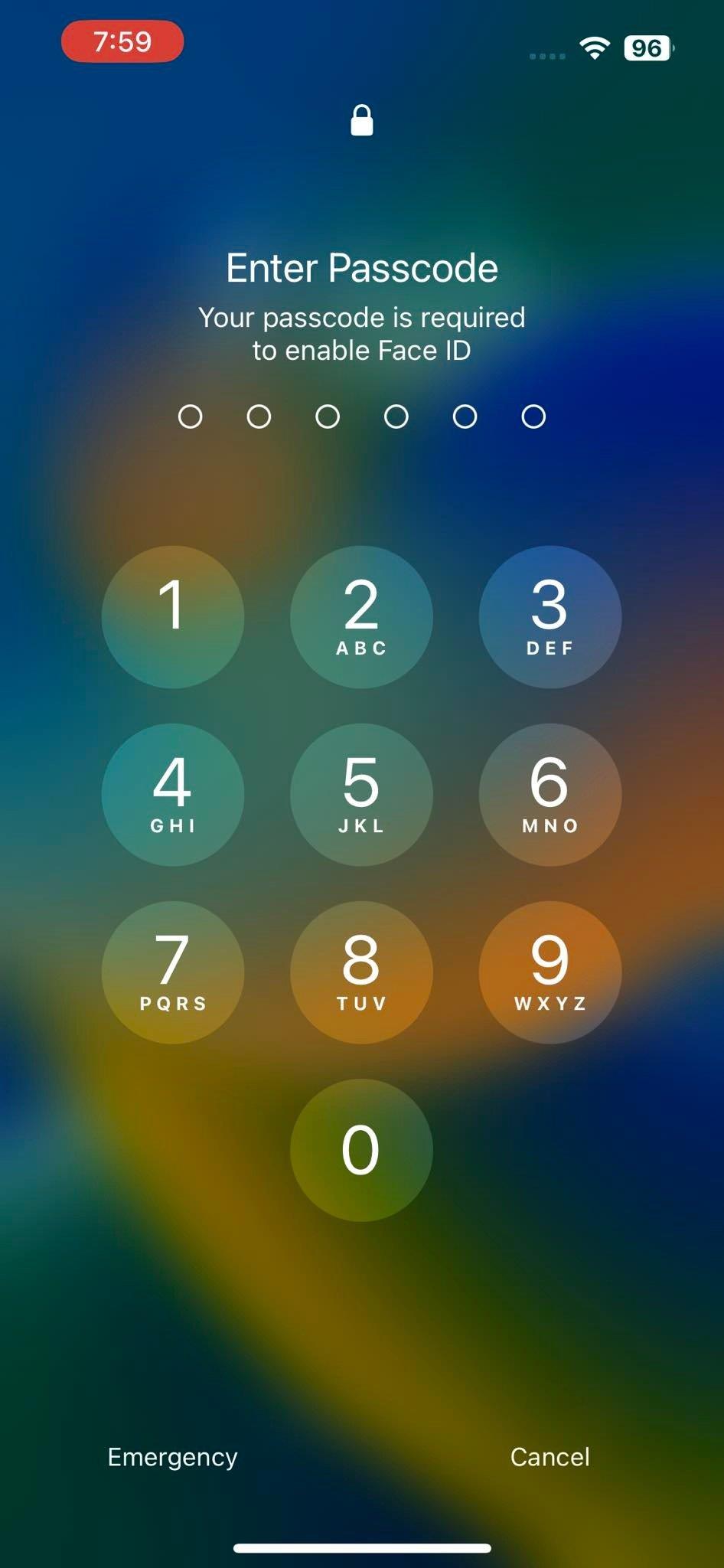
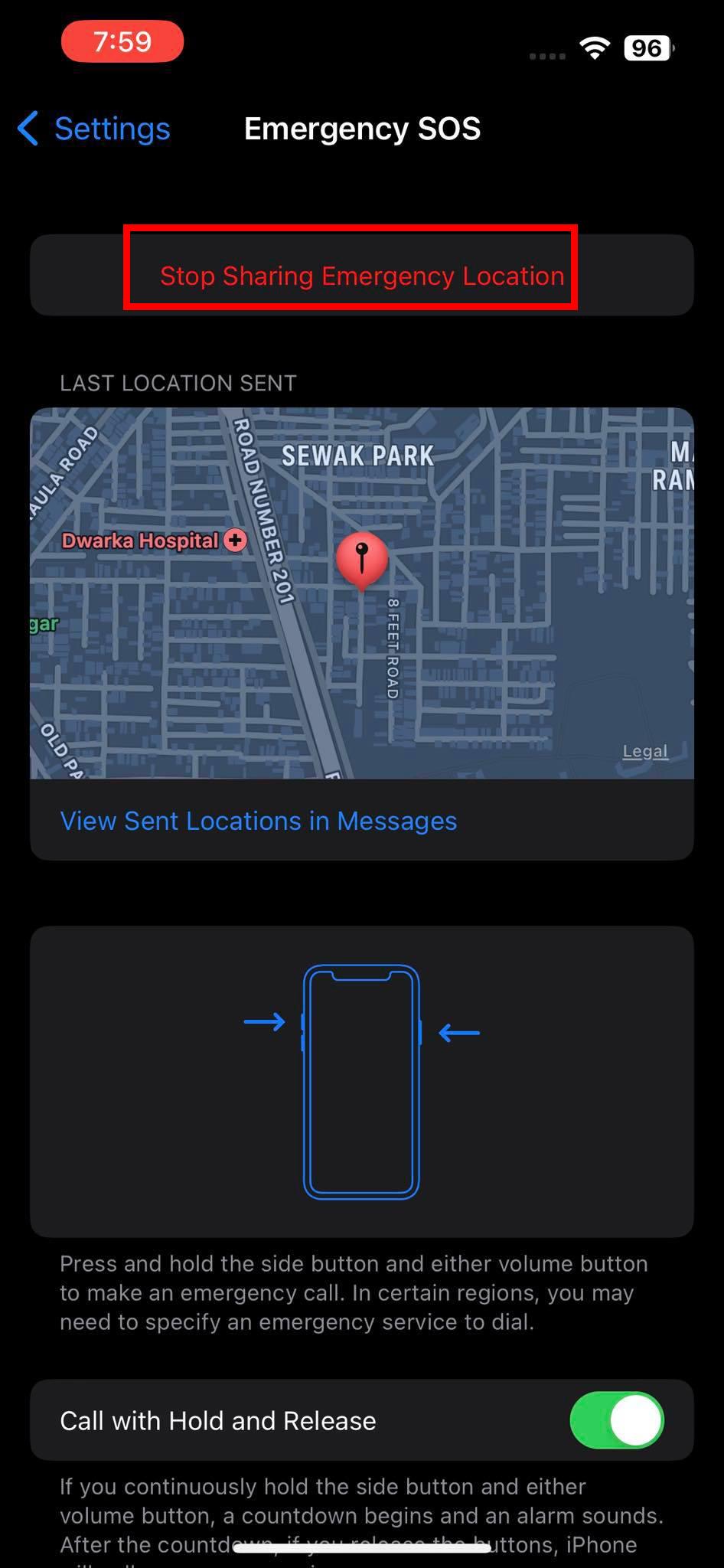
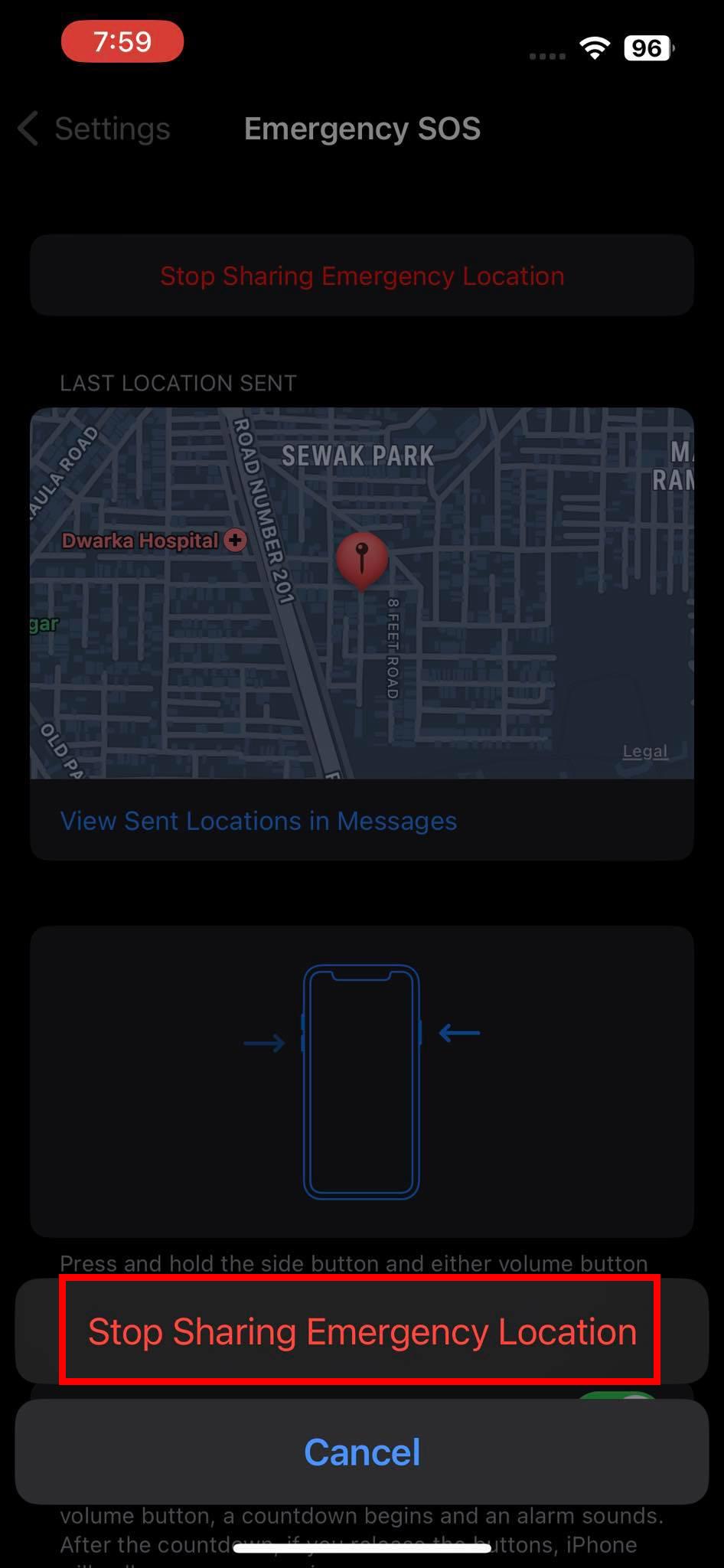
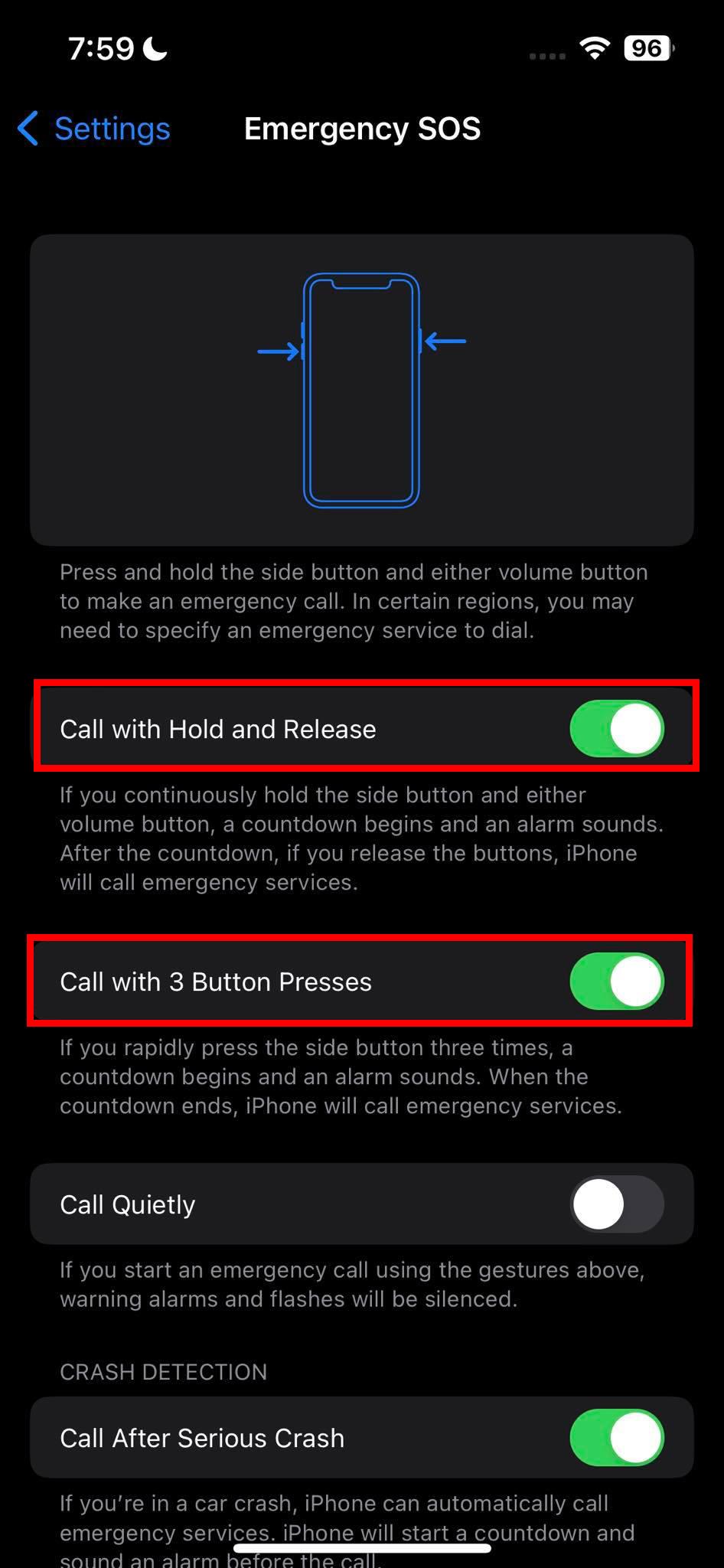
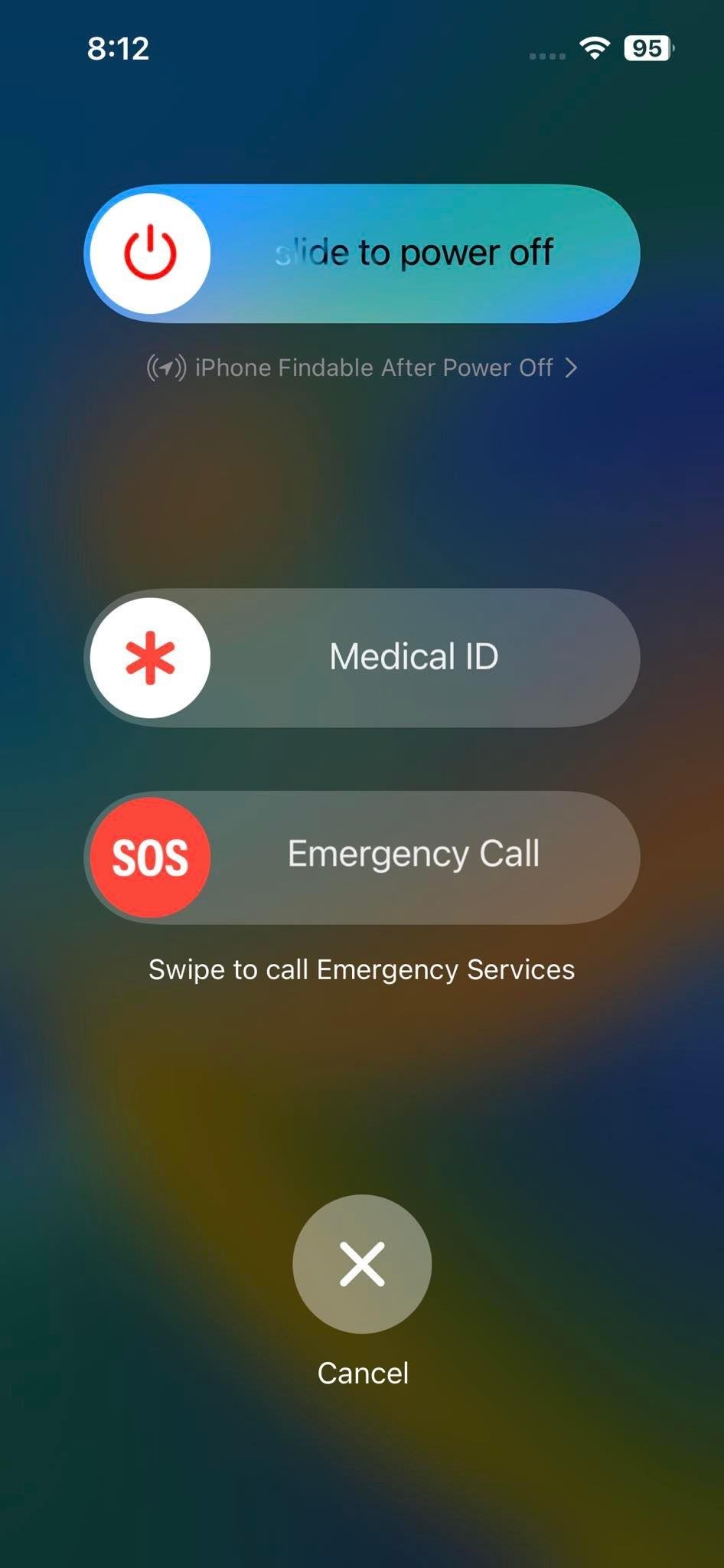
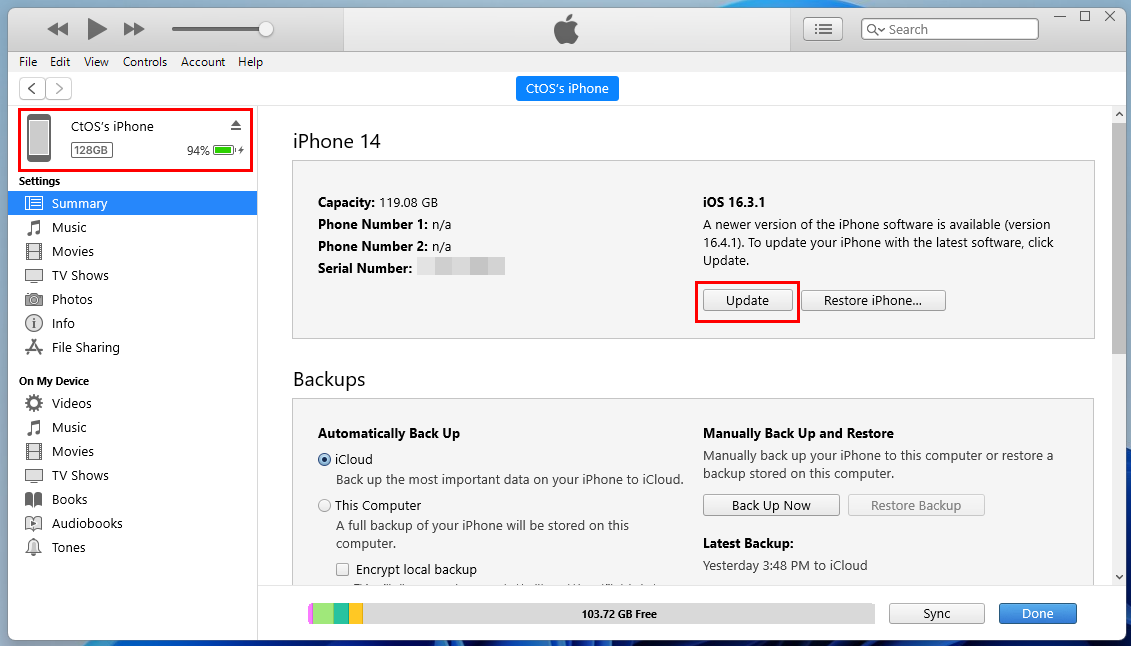
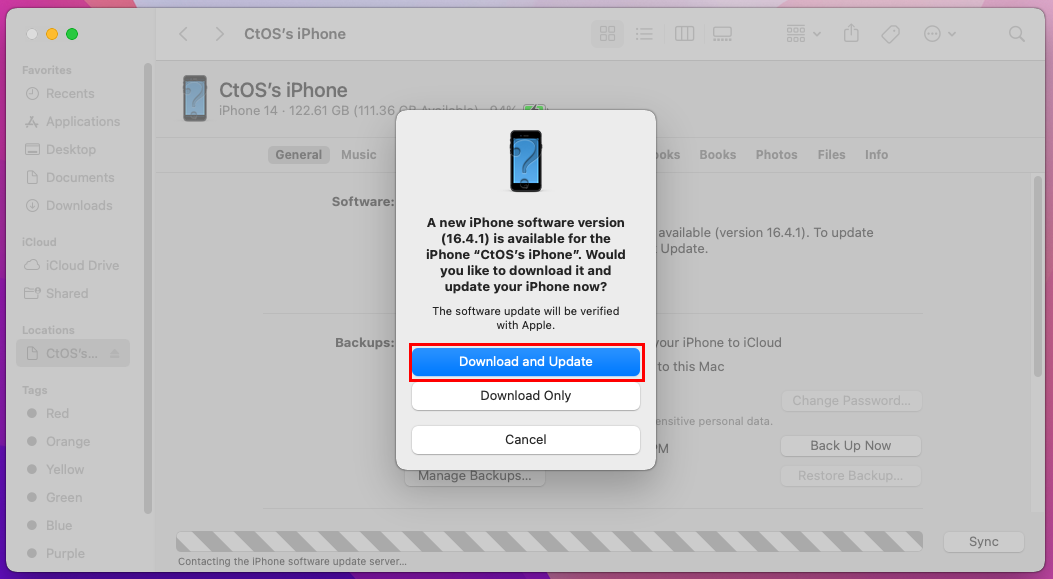
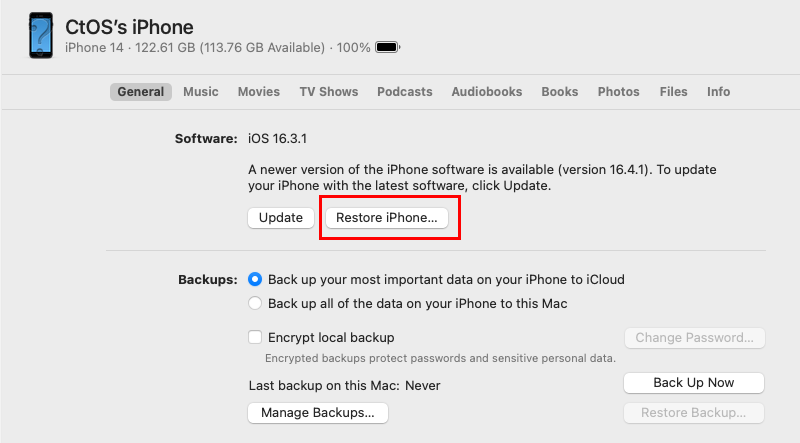
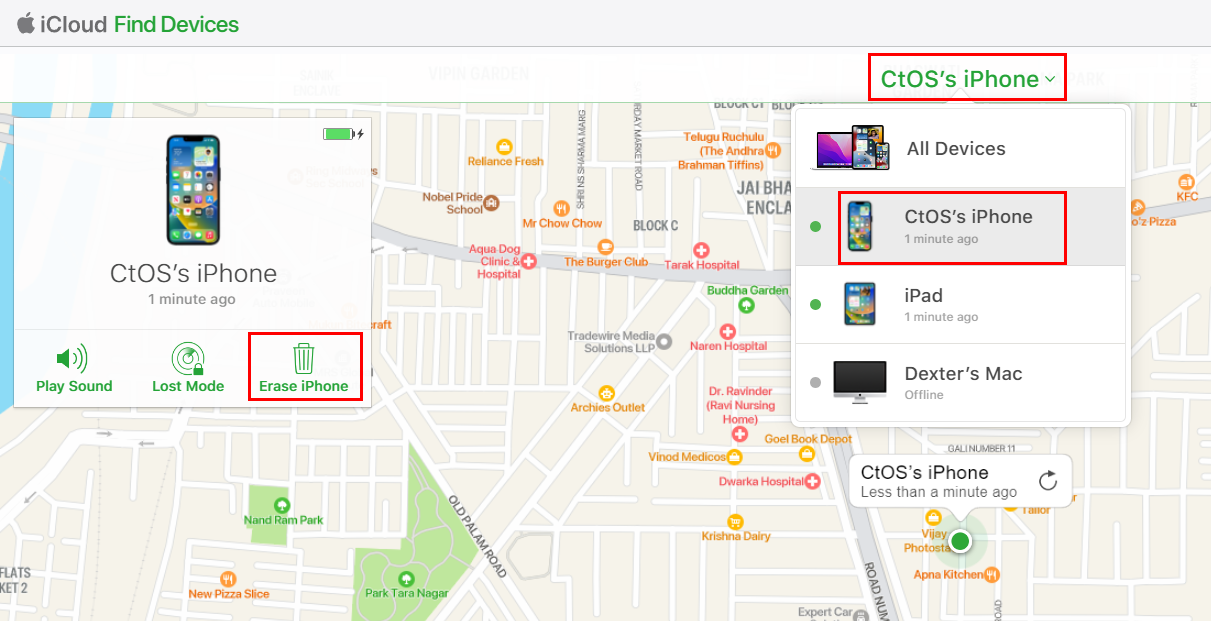
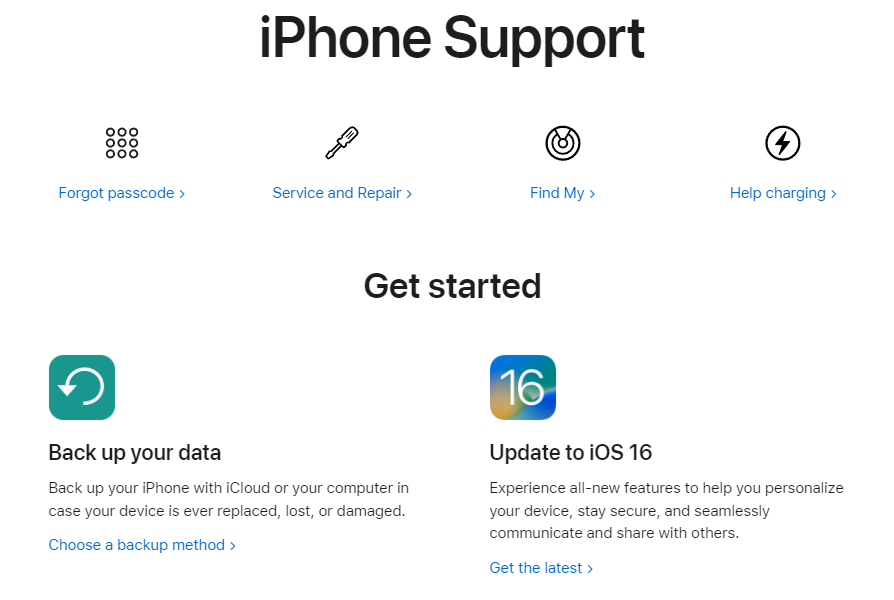






![Ta reda på hur du gör försättssidor i Google Dokument [Enkla steg] Ta reda på hur du gör försättssidor i Google Dokument [Enkla steg]](https://blog.webtech360.com/resources3/images10/image-336-1008140654862.jpg)

